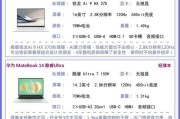随着科技的飞速发展,多功能教室投影仪作为现代教育技术的重要组成部分,已经成为了教室标配的教学设备。如何正确地将多功能教室投影仪连接起来,以及在使用过程中可能会遇到哪些常见问题呢?下面,我们将逐步介绍多功能教室投影仪的连接步骤,并解答一些可能出现的问题,确保您能够顺利地使用投影仪完成教学任务。
多功能教室投影仪连接步骤
1.确保投影仪处于关闭状态
在连接任何设备之前,务必确保投影仪处于关闭状态。这是因为插拔线缆或连接设备时,打开的投影仪可能会受到电流或信号的冲击,从而损害设备。断电操作也有助于保护连接线缆不受意外损坏。
2.连接视频线
视频线是连接投影仪与电脑、播放器等视频设备的主要线路。根据输出设备的不同,可能需要使用VGA、HDMI、DVI或DisplayPort等不同的视频线。请确保所使用的视频线材与设备接口匹配。将视频线的一端连接到输出设备,另一端连接到投影仪的相应端口,并确保连接牢固。
3.连接音频线(如有需要)
如果需要从投影仪输出音频信号到外部音响设备或直接从教学设备(如电脑或DVD播放器)输出音频,应连接合适的音频线(如3.5mm音频线、光纤音频线等)。将音频线的两端分别接入对应的声音输出口和输入口,同样要确保连接稳固。

4.连接电源
将投影仪的电源线接入电源插座,并确保电源开关处于关闭状态。然后将电源线另一端接入投影仪的电源接口,并打开电源开关。这时投影仪会开始初始化启动,指示灯和风扇等部件开始运作。
5.设置投影仪输入源
打开投影仪及视频源设备(例如电脑、平板等),并确保视频源设备的显示输出设置正确。在投影仪上选择正确的输入源,很多投影仪提供了自动搜索功能,可以自动识别连接的设备类型。
6.调整影像设置
投影仪屏幕出现影像后,根据需要调整影像的清晰度、色温、大小等参数,以达到最佳显示效果。使用投影仪上的功能键或遥控器进行调整。
7.完成连接测试
为了确保连接无误,建议播放一个测试视频或演示文档,检查音视频是否同步,色彩、清晰度是否满足要求。如有必要,进行微调,直至达到理想状态。

多功能教室投影仪常见问题及解决方法
问题一:投影仪接入后无显示
原因分析:可能是连接线缆松动或者接错端口,也可能是因为投影仪与视频源设备之间的信号格式不匹配。
解决方法:检查所有的连接线缆是否连接牢固,并确认没有接错端口。如果投影仪有信号自动检测功能但仍然无法识别信号,尝试手动切换信号源或格式。
问题二:颜色或亮度不佳
原因分析:投影仪过热可能导致亮度下降,色温设置不当或投影仪灯泡老化均会导致颜色失真。
解决方法:确保投影仪工作环境的通风良好,避免直接日晒或高温。调整投影仪的色温设置或校准色彩。如果灯泡老化,考虑更换新的灯泡。
问题三:投影图像模糊不清
原因分析:可能是因为投影仪与屏幕或墙面的距离过于接近,或者投影仪未对焦。
解决方法:调整投影仪与投影面的距离,使之在最佳投影范围内。重新进行对焦操作,或根据需要调整投影镜头的缩放功能。
问题四:投影仪无法接收信号
原因分析:可能是信号源设备未开启或未设置为正确的输出模式,或投影仪的输入源选择错误。
解决方法:确认所有信号源设备已开启并设置为输出到投影仪的模式。检查并改正投影仪的输入源设置。

小结
通过以上步骤,我们介绍了多功能教室投影仪的基本连接流程,并针对一些常见的使用问题给出了相应的解决办法。掌握这些基础操作和故障排除技巧,对于保证教学过程的顺利进行具有重要意义。当然,投影仪的使用与维护是一个系统工程,我们还应该定期对投影仪进行清洁和保养,以延长其使用寿命并保持优质效果。让我们以科学、细致的态度对待教学设备,为提高教学质量和学习体验做出贡献。
标签: #笔记本电脑